

发布时间:2022-01-04 13: 17: 43
品牌型号:组装台式机intel(R)Core(TM)i7
系统:win10 家庭中文版
软件版本:会声会影2021
3D片头让人赏心悦目,下面将以会声会影视频编辑软件为例,介绍如何用3D标题编辑器制作片头。
一、会声会影视频编辑软件
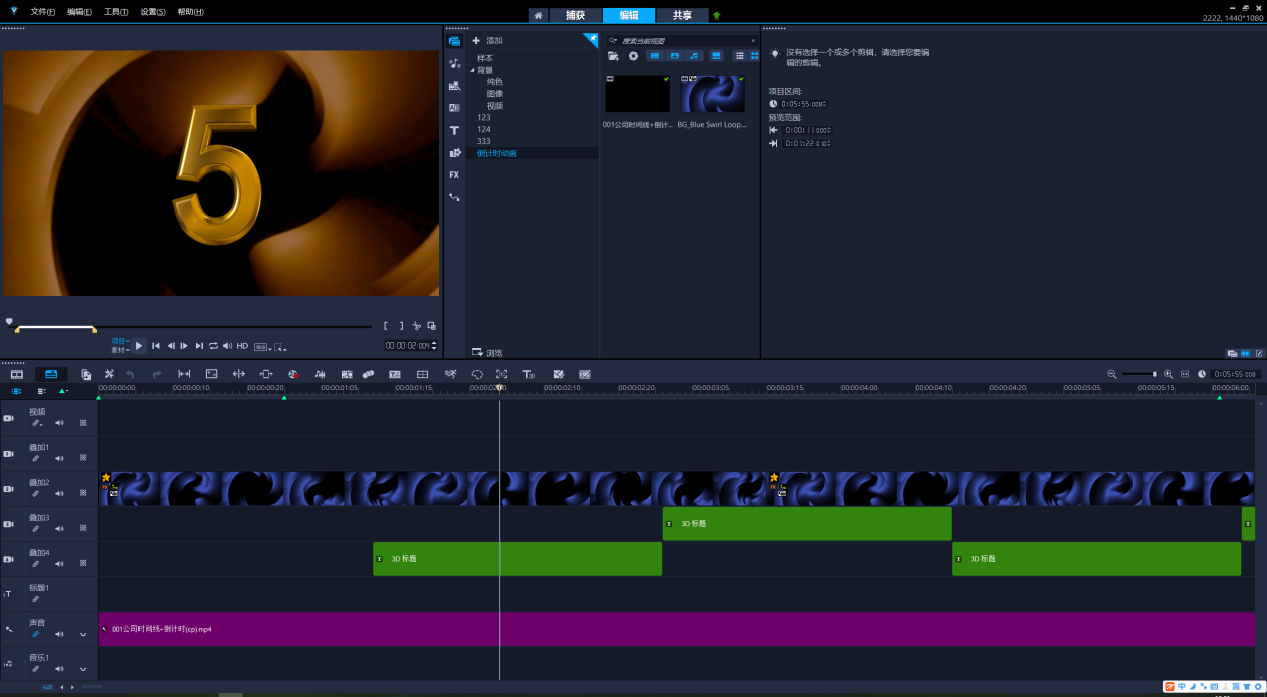
图1:初始界面
会声会影是一款功能全面的视频剪辑软件,图1就是会声会影2021的操作界面。它有色彩校正和视频调整等工具,提供了调色、视音频编辑、转场、3D标题编辑等多个功能。
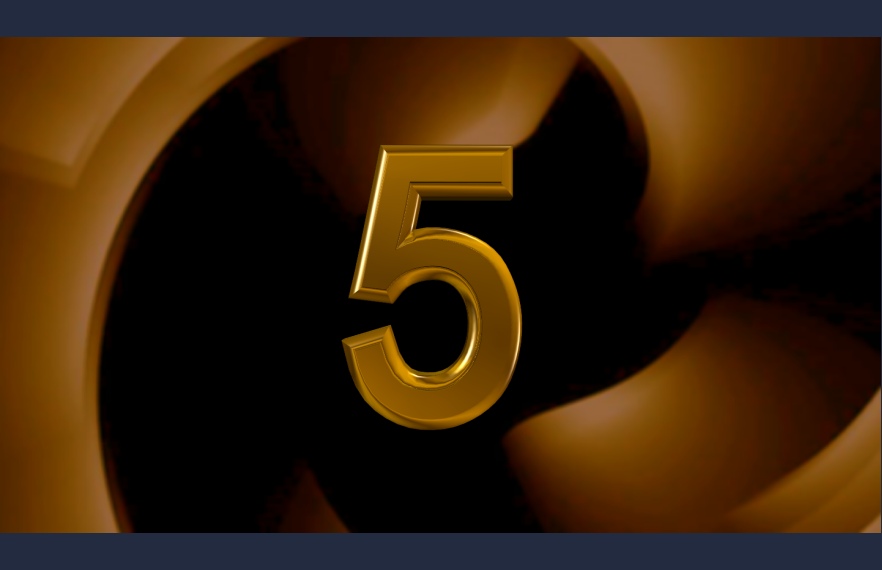
图2:3D效果界面
二、3D标题制作步骤
1、导入素材

图3:导入素材界面
1.1如图3,点击媒体图标、添加图标,建立倒计时动画文件夹。
1.2导入音乐素材。
1.3在编辑菜单下,选左边背景、视频,选素材、复制粘贴到倒计时动画文件夹。
2、背景素材调色
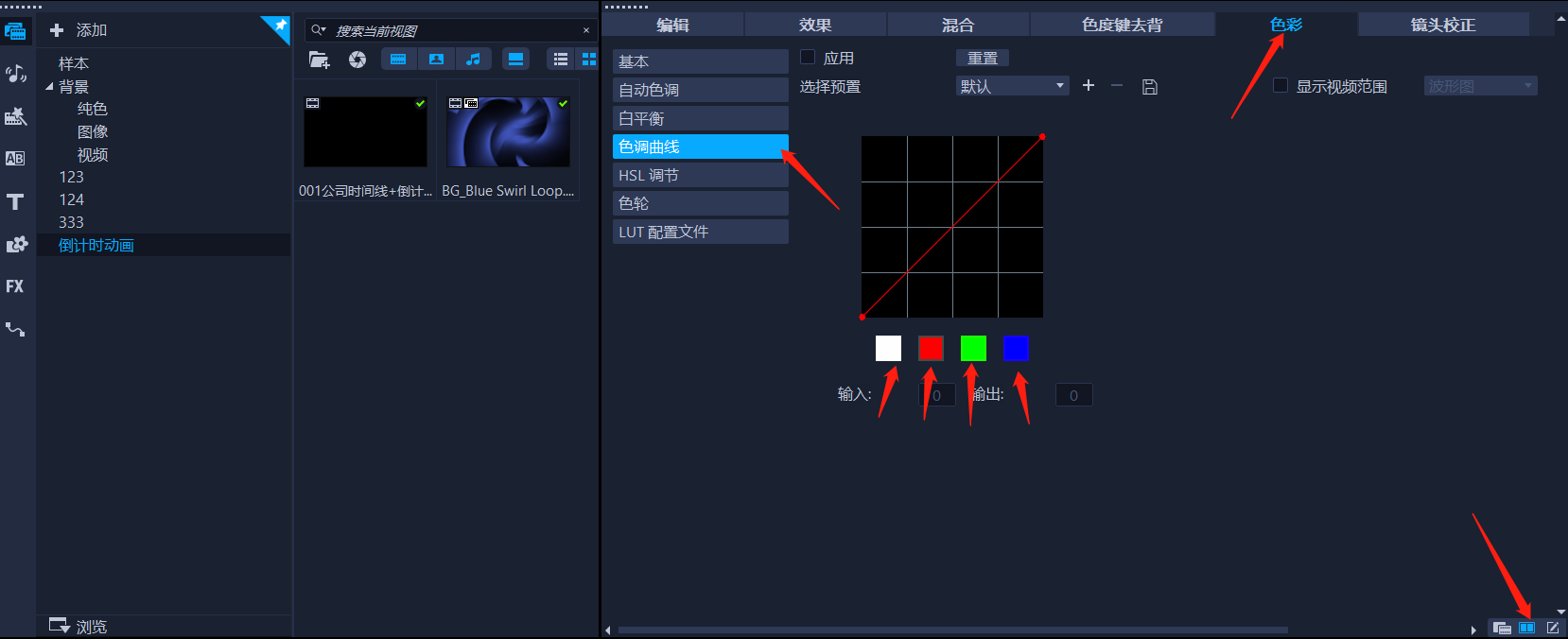
图4:调色界面
2.1系统自带的背景素材与片头整体色调不协调,需要调色。
2.2拖视频素材到时间线,鼠标右键打开选项面板
2.3点右下角图标,显示选项面板和素材窗。
2.4选色彩菜单、色调曲线,分别选四个颜色色块,调整曲线和颜色。
2.5将调色背景素材复制,调整长度与音乐匹配。
3、制作3D字幕
3.1打开3D标题编辑器,如图5,调整基本属性。
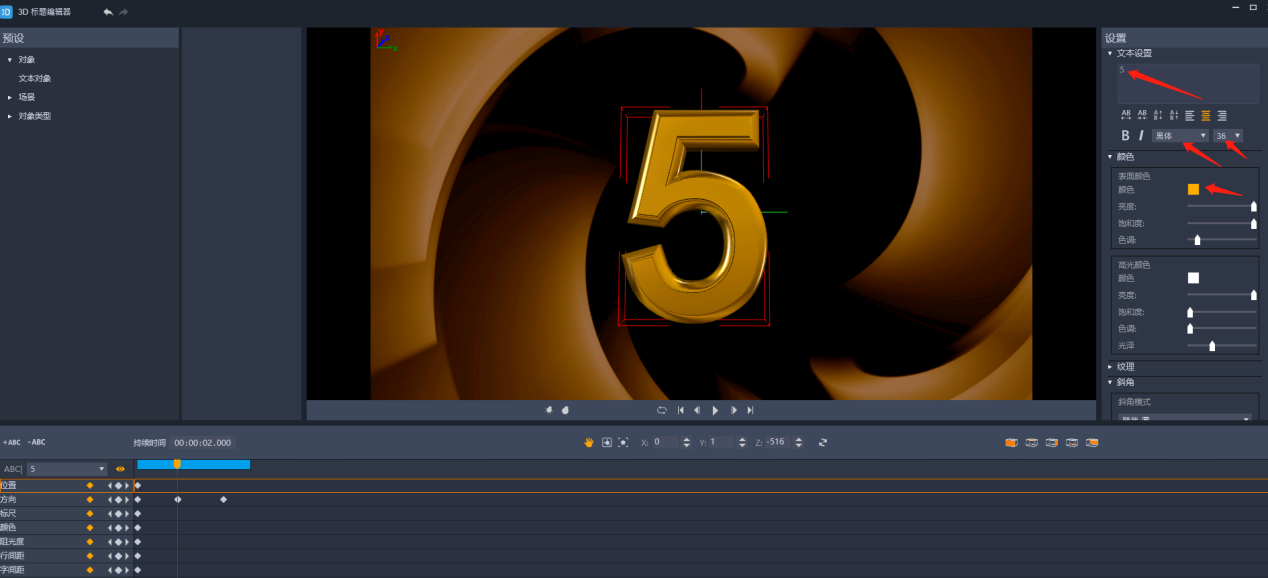
图5:3D标题编辑器界面
3.2设置斜角参数,突起50,重量30,边框2,深度30,精度3
3.3打开旋转设置。
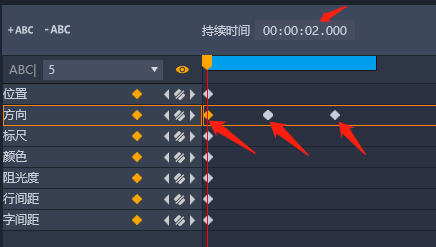
图6:时间线界面
3.4 如图6,在时间上调整持续时间为2秒,并在0秒、1秒、2秒处打三个关键帧,将0秒的关键帧的XYZ设置为(0,90,0),1秒设置为(0,0,0),2秒设置为(0,-90,0)。
3.5将时间线上的字幕文件复制4次并分别双击,再次进入3D标题编辑器,分别修改内容。
4、时间线编辑
4.1如图7,依次在时间线上摆放视频、音频素材。在声音素材上点右键勾选淡入音频和淡出音频。在首视频上勾选视频淡入,尾视频上勾选视频淡出。
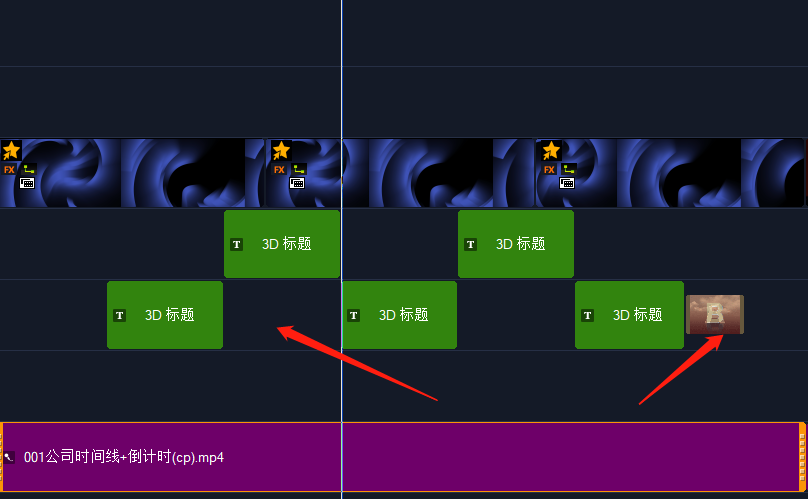
图7:时间线界面
4.2在最后一个素材上加交叉淡化特技。
5、输出视频
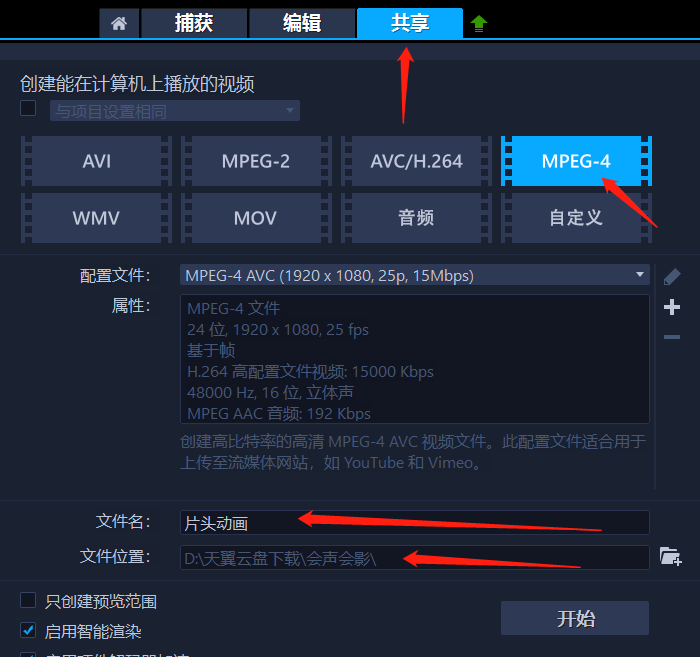
图8:视频导出界面
如图8,设置并开始输出视频。
三、小结
我们使用会声会影视频编辑软件,通过调色、3D标题编辑、添加转场、添加音乐等操作,这就是如何用3D标题编辑器制作片头。
作者:人可摄影
展开阅读全文
︾
遮罩帧是对素材本身加载并对素材进行部分遮挡、同时使素材被遮挡的部分变得透明、这个功能在会声会影视频制作的过程中有很重要的用途,下面小编就为大家分享收集到的650款漂亮实用的遮罩素材。
查看详情优质的视频需要精彩的片头加成,视频风格不同,片头种类也不同。而字幕片头凭借着它的多样性,与多种视频搭配也没有违和感。下面就和大家分享字幕片头怎么做,字幕片头在什么软件做的经验。
查看详情